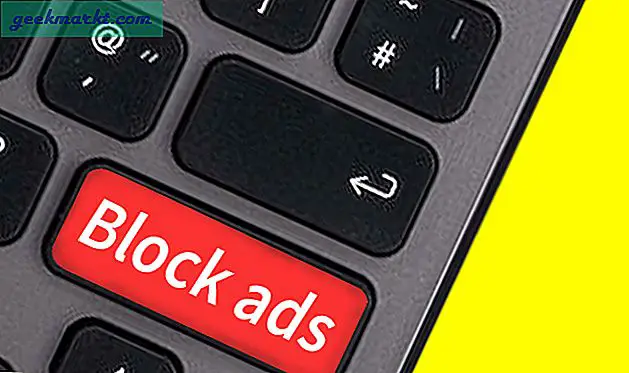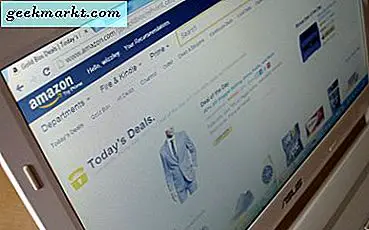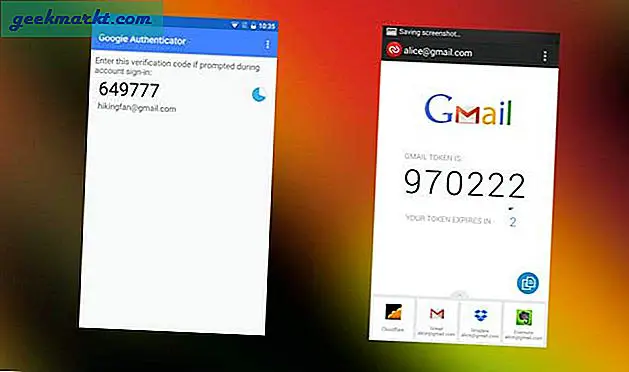Sie haben letzte Nacht Ihre Büroarbeit erledigt, aber vergessen, die Dokumente per E-Mail an Ihren Chef zu senden. Sie sind heute aufgewacht und das erste, was auf Ihrer Prioritätenliste steht, ist das Versenden dieser wichtigen Dokumente. Überraschenderweise bootet Ihr Betriebssystem aus irgendeinem Grund nicht. Die einzige verbleibende Option ist die Neuinstallation Ihres Betriebssystems. Wenn sich die Dokumente jedoch auf der Systempartition (dem Laufwerk c) befinden, werden die Dinge etwas schwieriger.
Gibt es also eine Möglichkeit, Daten wiederherzustellen, ohne Windows neu zu installieren?
Ja, und ich werde Ihnen sagen, was zu tun ist. Alles, was Sie tun müssen, ist - von einem tragbaren Betriebssystem wie einer Linux-Live-CD oder so etwas in Ihren Computer zu booten. Aber selbst eine kleinste Live-CD von Ubuntu benötigt 700 MB und Sie können keine Live-CD oder ein Flash-Laufwerk überall hin mitnehmen. Aber es gibt einen besseren Weg.
Wenn Sie ein Android-Telefon haben, können Sie damit Ihren Computer mit einer fantastischen Android-Anwendung namens starten DriveDroid. Und anstatt Ubuntu zu verwenden, verwenden wir eine leichtgewichtige Linux-Distribution mit dem Namen Präzises Welpen-Linux. Der Vorteil der leichtgewichtigen Linux-Distribution besteht darin, dass wir diese Distribution im RAM booten können (sodass sie auch auf einem PC mit beschädigter Festplatte ausgeführt werden kann).
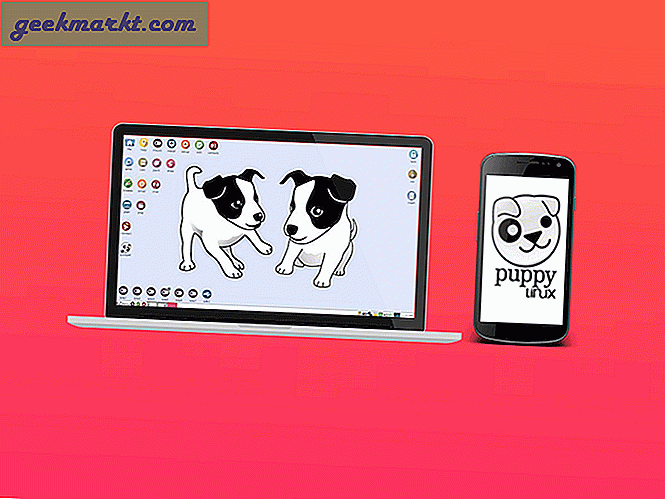
Was wirst du brauchen?
- Ein verwurzeltes Android-Smartphone oder -Tablet
- USB-Kabel
- DriveDroid
- Präzises Welpen-Linux (157 MB)
- Ein Windows-PC
- Rufus (Software für Windows)
Nachdem Sie alle Tools heruntergeladen haben, schauen wir uns an, was genau wir tun werden.
- Installieren Sie DriveDroid auf Ihrem Android
- Erstellen Sie mit DriveDroid ein leeres Image auf Ihrem Android
- Verbinden Sie Ihr Android mit einem USB-Kabel mit Ihrem PC
- Flash Linux ISO auf diesem leeren Disk-Image
- Booten Sie ein Linux-Image, das wir mit DriveDroid erstellt haben, in den RAM des PCs
- Greifen Sie über die Linux-GUI auf die Daten zu
HINWEIS: In diesem Lernprogramm gibt es zwei Hauptabschnitte. Der erste Abschnitt befasst sich mit einem einmaligen Setup, das sich mit dem Einrichten Ihres Android-Telefons als bootfähiges Linux-Disk-Image befasst (Schritte 1 bis 3). Der zweite Abschnitt befasst sich mit der Verwendung des Android-Telefons zum Booten Ihres PCs auf der Linux-Festplatte (Schritte 4 und 5).
Booten Sie Linux auf dem PC mit Android
Teil 1: Installieren und Einrichten von DriveDroid unter Android
1. Laden Sie die DriveDroid aus dem Google Play (Link oben). Es gibt zwei Versionen dieser App - kostenlos und kostenpflichtig. Die Premium-Version ist werbefrei und ermöglicht es Ihnen, Ihr eigenes Repository herunterzuladen. Aber für dieses Tutorial sind wir mit der kostenlosen Version einverstanden. Also, mach weiter und installiere es. Wenn Sie die App zum ersten Mal öffnen, werden Sie danach gefragt Wurzel Zugang, gewähren Sie das.
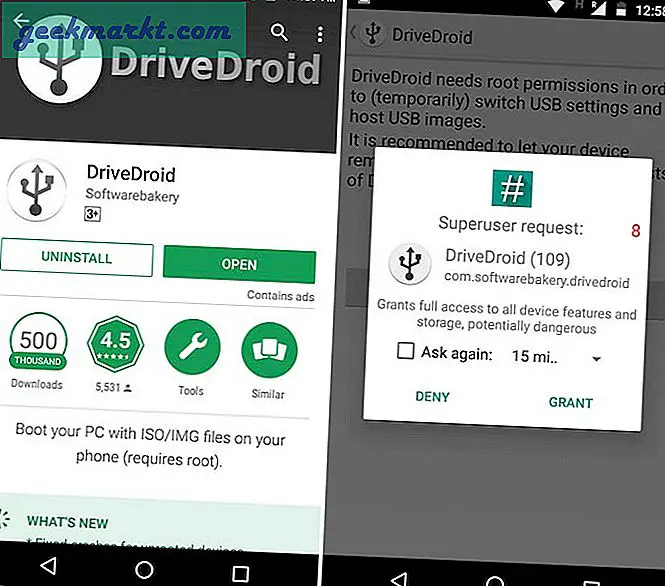
2. Folgen Sie als Nächstes dem Konfigurationsassistenten und wählen Sie den geeigneten Speichertyp aus, der auf Ihrem Gerät emuliert werden kann. Grundsätzlich werden Sie von der App aufgefordert, Ihren Computer mit einem USB-Kabel (damit) an Ihr Android-Gerät anzuschließen und zu überprüfen, ob in Ihrem Datei-Explorer ein neues USB-Laufwerk angezeigt wird. Befolgen Sie die unten aufgeführten Anweisungen.
Ich habe das USB-Kabel eingesteckt> Weiter> Standard-Android-Kernel> Ich sehe ein USB-Laufwerk, weiter> DriveDroid erfolgreich gestartet, weiter> Assistent schließen.
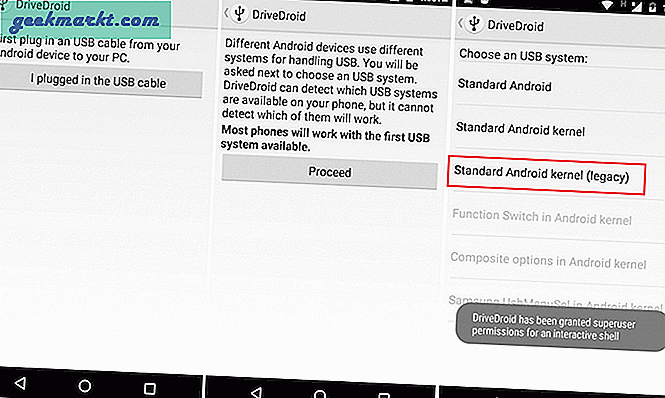
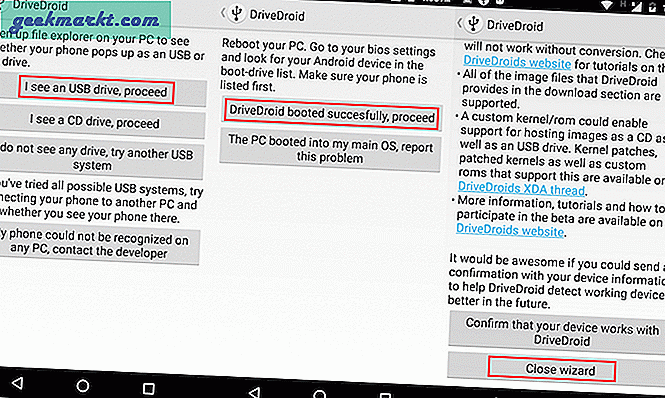
3. Erstellen wir nun eine leere Festplatte auf DriveDroid, die unsere ISO-Datei enthält.
- Drücken Sie auf die ‘+ ‘Unterzeichnen, um eine neue Image-Disk hinzuzufügen.
- Wählen 'Leeres Bild erstellen’.
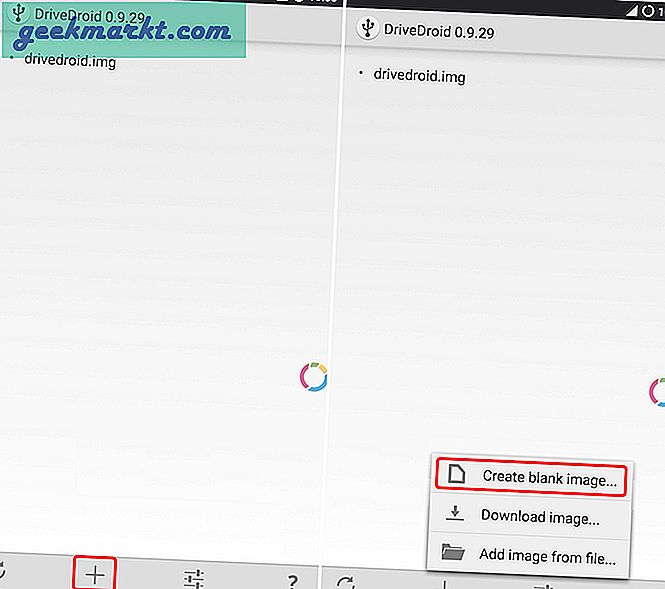
Sie können dem Bild einen beliebigen Namen geben (ich verwende ‘Scooby Doo’) Bitte beachten Sie jedoch, dass wir Linux Distro auf diesem Disk-Image flashen werden. Wählen Sie daher die entsprechende Größe für die Disk. (Der Festplattentyp sollte FAT sein).
Sie können das neu erstellte Bild auf dem Hauptbildschirm der App sehen
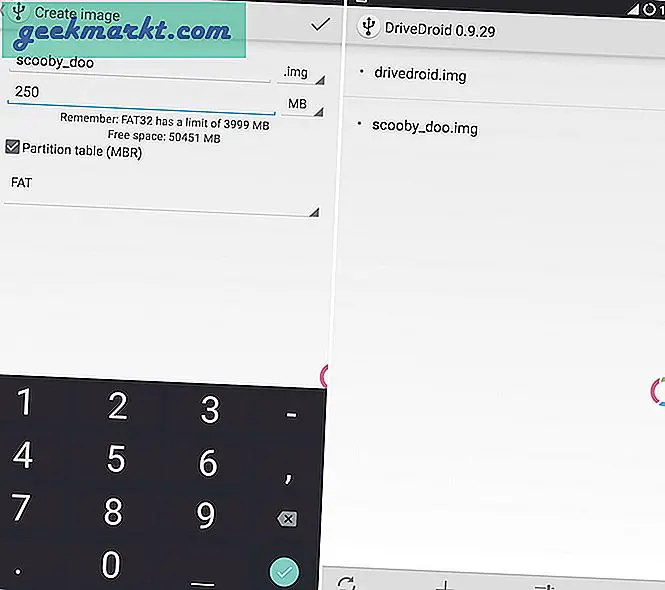
Teil 2: Flash Linux ISO auf Disk Image
4. Laden Sie die Linux ISO auf deinem Computer. (Ich benutze Präzises Welpen-Linux, Link wird weiter oben in diesem Artikel bereitgestellt.)
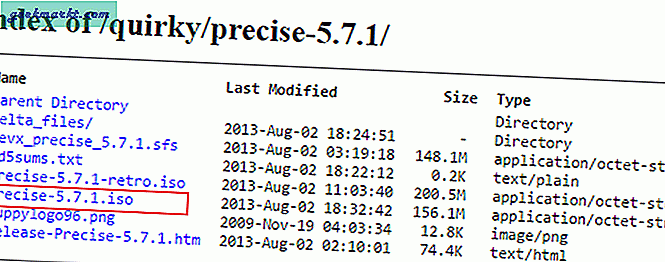
5. Öffnen Sie die DriveDroid-Anwendung erneut
6. Schließen Sie Ihr Telefon an Ihren PC an und klicken Sie in der DriveDroid-Anwendung auf das zuvor erstellte Image. (In diesem Tutorial Scooby_doo.img). Wählen Sie im Popup-Fenster "Beschreibbarer USB’
Überprüfen Sie nun das Benachrichtigungsfeld und Sie sehen eine Benachrichtigung, die anzeigt, dass das Disk-Image erfolgreich emuliert wurde.
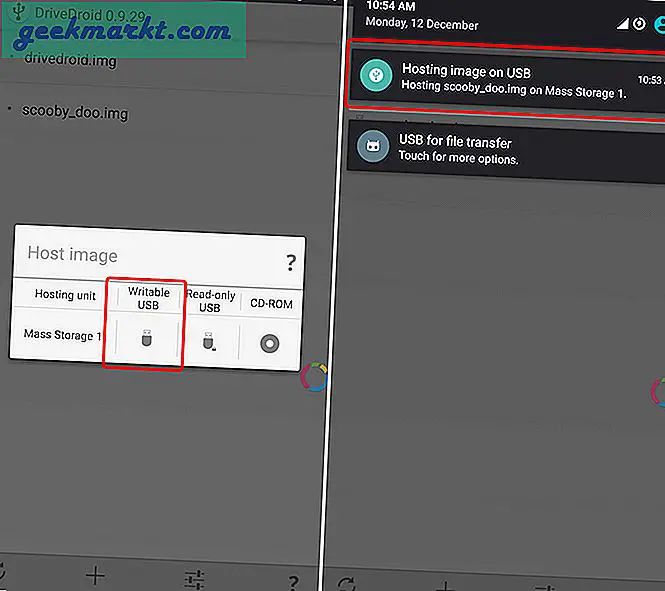
7. Jetzt wird das Disk-Image als Flash-Laufwerk auf dem PC erkannt
8. Öffnen Sie die Rufus Tool auf Ihrem PC. Wählen Sie das neue emulierte Laufwerk als Ziellaufwerk aus, wählen Sie die Linux Distro ISO als Zieldatei aus und klicken Sie auf Start. (Ändern Sie keine anderen Standardeinstellungen.)
9. Warten Sie, bis das ISO-Flashen abgeschlossen ist, und Sie haben das emulierte (gehostete) Linux Distro on Disk-Image erfolgreich auf Ihrem Telefon installiert
10. Tippen Sie auf Ihrem Telefon auf die DriveDroid-Benachrichtigung, um die Emulation (Hosting) zu deaktivieren.
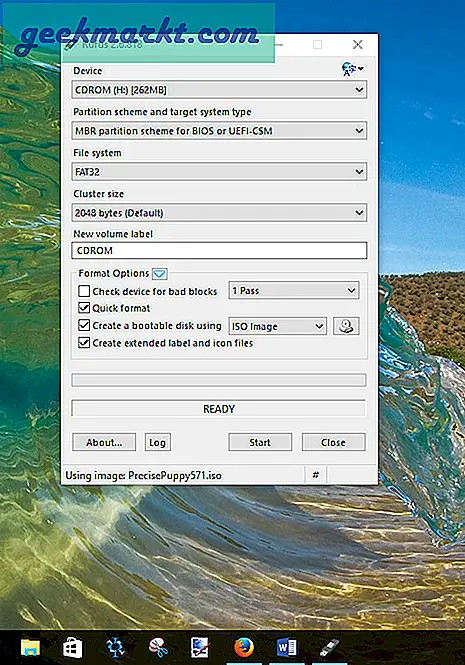
Booten Sie Linux in den Arbeitsspeicher
11. Jetzt ist Ihr Telefon mit einem Disk-Image ausgestattet, das Linux enthält. Der nächste Schritt besteht darin, den PC unter Linux zu starten, damit wir auf die Daten auf dem PC zugreifen können.
12. Um einen PC unter Linux zu starten, verbinden Sie Ihr Telefon mit dem PC
13. Öffnen Sie nun DriveDroid und klicken Sie auf dem DriveDroid-Bildschirm auf Linux-Disk-Image dass wir geschaffen haben (Scooby_doo.img)
14. Wählen Sie „Beschreibbarer USB’, Um die Festplatte zu emulieren
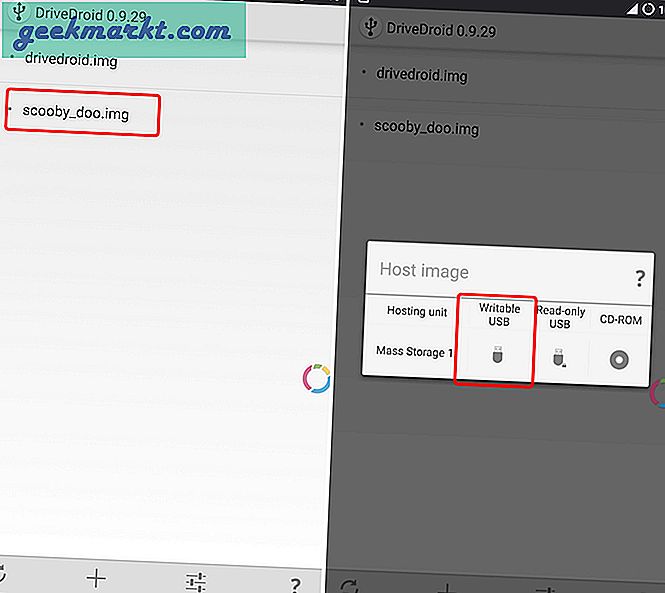
Warten Sie, bis die Image Disk emuliert ist, und stellen Sie sicher, dass Ihr PC das Linux Disk Image erkannt hat

Starten Sie nun Ihren PC neu und wählen Sie Booten Sie von USB. Abhängig von Ihrem Computer können Sie dies tun, indem Sie beim Hochfahren des Computers F12 oder F2 drücken. Für weitere Informationen googeln Sie dies mit Ihrem Computermodell Nr.
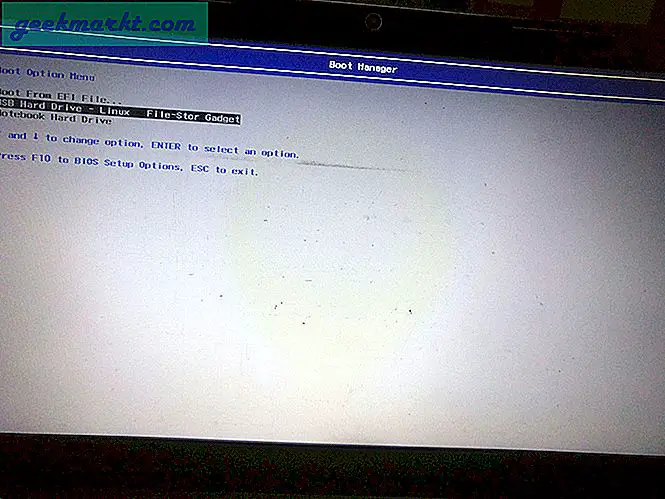
Booten Sie es in ein USB-Laufwerk (emuliert). Sie werden sehen, dass Linux in wenigen Sekunden im RAM gebootet wird

Einpacken
Das war's. Jetzt können Sie über die Linux-Benutzeroberfläche auf Daten auf Ihrer Festplatte zugreifen. Beachten Sie jedoch, dass Linux im RAM gebootet wird, sodass Sie die USB-Verbindung Ihres Telefons vom PC entfernen können und es dennoch voll funktionsfähig ist
Auf diese Weise können Sie Linux verwenden, um die Daten einfach mit Ihrem Android-Telefon und einem USB-Kabel zu extrahieren. Vergessen Sie nicht, dass wir Linux verwenden. Wenn Sie mit der Befehlszeilenschnittstelle vertraut sind, können Sie sogar Distros mit einer Größe von 5 MB starten. Probieren Sie also verschiedene Distributionen aus und lassen Sie mich im Kommentarbereich wissen, wie es für Sie funktioniert.